Combien de temps faut-il à Windows pour démarrer? Parfois, il semble que cela prend pour toujours. Il existe plusieurs méthodes pour accélérer le démarrage du système, mais le problème est peut-être que votre ordinateur exécute la fonction CHKDSK à chaque démarrage.
Avez-vous remarqué une bande de remplissage en attendant? Est-ce qu'elle apparaît souvent? Avez-vous déjà voulu savoir ce que c'était, pourquoi cela se produit et si Windows doit vraiment le faire? Lisez cet article et nous répondrons à toutes ces questions ensemble.
Si vous n'êtes pas sûr du disque que vous avez installé, vérifiez s'il s'agit d'un disque à l'état solide ( SSD) ou disque dur ( Disque dur) Si vous avez un disque SSD sur votre ordinateur, vous pouvez toujours utiliser Check Disk, mais vous n'avez pas besoin d'exécuter une vérification avec l'indicateur. / r. Il existe certaines différences entre le SSD et le disque dur, en particulier, le SSD ne comporte aucune pièce mobile.

SSD non inclus disque physiquepar conséquent, il n'est pas nécessaire de le vérifier avec la commande chkdsk c: / r. Cependant, Windows utilise le même système de fichiers sur le disque dur SSD et le disque dur. Vous pouvez donc corriger les erreurs. système de fichiers avec chkdsk c: / f. À part cela, Check Disk n'est pas nécessaire.
Sous Windows 7 et les versions antérieures, la vérification peut prendre un certain temps. Peut-être une heure, et parfois une journée entière ou même plus, alors assurez-vous de disposer de temps libre. N'interrompez pas le travail Check Disk après son démarrage.
Pour démarrer l'utilitaire, cliquez sur le bouton Démarrer. Dans la barre de recherche, entrez “ ligne de commande". Il devrait apparaître dans les résultats de la recherche. Cliquez sur la ligne de commande avec le bouton droit de la souris et sélectionnez "".
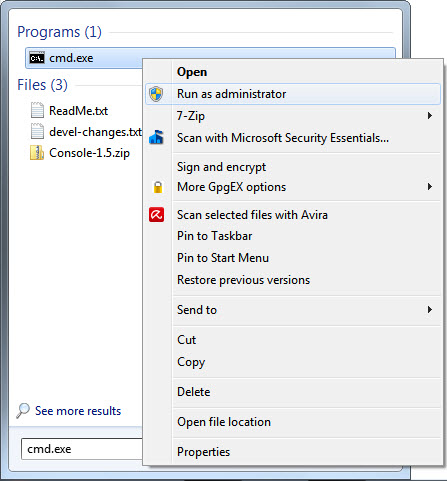
Après que la fenêtre apparaisse à l'écran ligne de commandeentrer commande
et cliquez Entrer. Grâce au drapeau / r, le programme essaiera de récupérer les informations des secteurs défectueux, ainsi que de corriger toutes les erreurs sur le disque, de sorte que vous n’ayez pas besoin du drapeau / f.
La ligne de commande vous indiquera qu'elle ne peut pas exécuter cette action car le volume spécifié est actuellement utilisé. Elle vous demandera ensuite si vous souhaitez planifier une vérification du volume pour le prochain téléchargement. Entrer Y et cliquez Entrer, pour programmer Check Disk avec correction d’erreur.
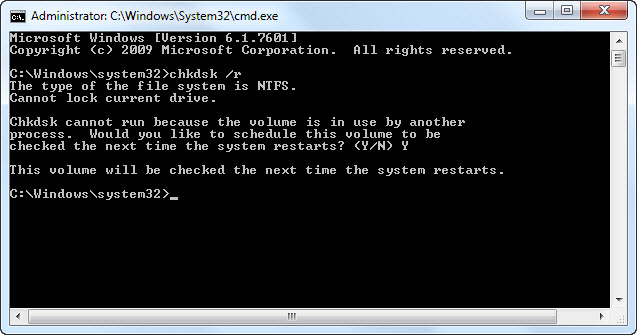
Redémarrez l'ordinateur et attendez que l'utilitaire fasse son travail. Une fois la vérification terminée, toutes les erreurs doivent être corrigées et Check Disk ne démarrera plus au démarrage, à moins, bien sûr, qu'il existe d'autres problèmes.
Windows 8 résout ces problèmes plus efficacement. Le système de fichiers vérifie lui-même constamment les erreurs. Les erreurs qui ne nécessitent pas un arrêt du disque sont corrigées immédiatement. La correction d'autres erreurs, qui ne peuvent être effectuées qu'au démarrage, est prévue pour le prochain démarrage du système.
Etant donné que le système doit uniquement corriger les erreurs pour lesquelles vous devez désactiver le disque, Check Disk fait son travail en quelques secondes ou minutes. Pour ce faire, cliquez sur Début. Entrez “ cmd"Dans la recherche de programmes et de fichiers. Le résultat de recherche supérieur sera cmd.exe. Cliquez avec le bouton droit sur la ligne et sélectionnez “ Exécuter en tant qu'administrateur».
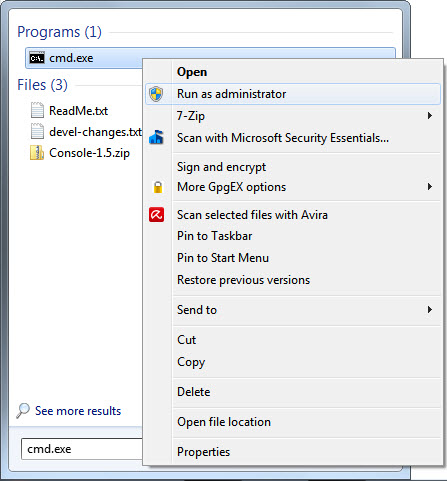
Pour vous assurer que tous les autres problèmes sont trouvés et résolus, commencez par vérifier le disque en exécutant la commande
chkdsk C: / scan
et en appuyant sur la touche Entrer. Pendant l'analyse, l'utilitaire corrigera tout ce qui ne nécessite pas de déconnecter le disque. Une fois la vérification terminée, entrez la commande
chkdsk C: / spotfix
et cliquez Entrer. Vous verrez un texte indiquant que le volume est occupé par un autre processus. Ensuite, l'invite de commande vous demande si vous souhaitez planifier une vérification du disque pour le prochain démarrage du système. Entrer Y et cliquez Entrer, pour planifier la vérification du disque. Maintenant, redémarrez votre ordinateur.
Cette fois, le disque de contrôle démarre et corrige les erreurs détectées lors de l’analyse. Et comme l’utilitaire n’a besoin que de corriger les erreurs nécessitant la désactivation du disque, cela ne prend que quelques secondes, voire quelques minutes.

Votre système de fichiers devrait maintenant fonctionner correctement. Check Disk ne démarre plus lorsque vous allumez l'ordinateur, s'il n'y a pas d'autres problèmes.
Vérifiez si cela a aidé
Une fois la vérification du disque terminée, il n'y a qu'un moyen de vérifier si l'utilitaire a terminé sa tâche: redémarrer l'ordinateur. Espérons que le programme ne démarrera plus et que vous puissiez continuer votre travail. Si Check Disk continue de fonctionner, vous risquez d'avoir des problèmes plus graves avec le système de fichiers ou des erreurs liées au registre ou au système d'exploitation lui-même. Vous devriez envisager une restauration du système ou une option complète. réinstaller les fenêtres. Peut-être qu'il est temps de changer le disque dur. Bien sûr, c’est une mesure extrême, mais cela a définitivement résolu vos problèmes.
Cet article vous a-t-il aidé à résoudre des problèmes? Avez-vous trouvé d'autres moyens d'arrêter Check Disk à chaque démarrage? Peut-être avez-vous des questions? Partagez-les dans les commentaires et nous pouvons nous aider.
Affiche un rapport sur l'état du disque sous une forme qui dépend du système de fichiers utilisé. Équipe chkdsk fait également une liste des erreurs sur le disque et les corrige. Commande exécutée sans paramètres chkdsk affiche des informations sur l'état du disque actuel.
La syntaxe
chkdsk [tom: ][[le chemin] nom_fichier] [/ f] [ / v] [/ r] [/ x] [/ i] [/ c] [ / l[: la taille]]
Paramètres
tom : Spécifie la lettre de lecteur (suivie de deux points), le point de montage ou le nom du volume. [ le chemin] nom_fichier Spécifie l'emplacement et le nom du fichier ou les noms de l'ensemble de fichiers pour lesquels la commande chkdsk vérifiera le degré de fragmentation. Vous pouvez utiliser des caractères génériques (* et?) Pour spécifier plusieurs fichiers. / f Spécifie la correction des erreurs de disque. Le disque doit être verrouillé. Si le disque n'est pas bloqué par la commande chkdskUne invite pour vérifier le disque au prochain redémarrage de votre ordinateur. / v Affiche les noms des fichiers et des répertoires en cours d'analyse. / r Détecte les secteurs défectueux et restaure la partie des données pouvant encore être lue. Le disque doit être verrouillé. / x Utiliser avec le système de fichiers NTFS uniquement. Si nécessaire, lance une opération d'arrêt du volume en tant que première action. Tous les descripteurs de disque ouverts ne seront pas valides. Paramètre / x inclut également la fonctionnalité de paramètre / f. / i Utiliser uniquement avec le système de fichiers NTFS. Effectue une vérification moins approfondie des entrées d'index, ce qui réduit le temps requis pour que la commande fonctionne. chkdsk. / c Utiliser avec le système de fichiers NTFS uniquement. Ignore les cycles de vérification dans la structure de dossiers, ce qui réduit le temps requis pour que la commande fonctionne. chkdsk. / l[:la taille] À utiliser avec le système de fichiers NTFS uniquement. Définit la taille de journal spécifiée. Si aucune taille n'est spécifiée, le paramètre / l affiche la taille actuelle. /? Affiche l'aide à l'invite de commande.Les notes
- Exécution de la commande chkdsk
Exécuter une commande chkdsk pour disques dursVous devez être membre du groupe Administrateurs.
- Vérifiez les disques verrouillés au redémarrage
Si vous devez corriger les erreurs de disque avec la commande chkdsk, vous ne pouvez pas ouvrir de fichiers sur ce disque. Sinon, le message d'erreur suivant est affiché:
La commande Chkdsk ne peut pas être exécutée car le volume spécifié est utilisé par un autre processus. Devrais-je vérifier ce volume au prochain redémarrage?
Si l'utilisateur sélectionne cette option, la commande chkdsk vérifiez le disque et corrigez automatiquement les erreurs lorsque vous redémarrez l'ordinateur. Si la partition de disque à analyser est amorçable, la commande chkdsk redémarre automatiquement l'ordinateur après avoir vérifié ce disque.
- Rapport d'erreur
Équipe chkdsk effectue un contrôle espace disque et son utilisation pour les systèmes de fichiers FAT (File Allocation Table) et NTFS. Équipe Chkdsk vous permet d'obtenir un rapport d'état avec des informations pour chaque système de fichiers. Le rapport d'état du disque comprend une liste des erreurs trouvées. Si une équipe chkdsk en cours d'exécution sans paramètre / f Dans la partition active, vous pouvez recevoir un message sur la présence d’erreurs graves, car le disque ne peut pas être verrouillé. Pour trouver l'équipe erreurs chkdsk besoin de courir de temps en temps sur chaque disque.
- Correction d'erreur
Si l'option de ligne de commande est spécifiée / fle programme chkdsk corrige les erreurs de disque. En travaillant chkdsk il devrait être possible de bloquer le disque pour corriger les erreurs. Comme la correction des erreurs modifie généralement la table d’allocation des fichiers et que des données sont parfois perdues, le programme chkdsk demande une confirmation sous la forme suivante:
Grappes perdues: 10; chaînes: 3.
Convertir les chaînes de clusters perdues en fichiers?
Si vous entrez YWindows enregistre chaque chaîne perdue dans le répertoire racine dans un fichier portant le nom de format Fichier nnnn.chk. Après l'achèvement chkdsk Vous pouvez vérifier ces fichiers pour les informations nécessaires. Si vous entrez NWindows corrige les erreurs sur le disque sans enregistrer les données des blocs perdus.
Si le paramètre de ligne de commande / f non utilisé, le programme chkdsk ne donne qu'un message sur la présence d'erreurs dans le fichier, mais ne les corrige pas.
Si une équipe chkdsk / f l'exécution sur un disque volumineux (par exemple 70 Go) ou un disque contenant un grand nombre de fichiers (par exemple plusieurs millions), pour fermer le programme chkdsk cela peut prendre beaucoup de temps (peut-être plusieurs jours). Pendant ce temps, l’ordinateur ne sera pas disponible pour les utilisateurs, car chkdsk ne retourne pas le contrôle jusqu'à l'arrêt.
- Vérification des disques avec le système de fichiers FAT
chkdsk sur l’état du disque avec le système de fichiers FAT au format suivant:
Numéro de série du volume: B1AF-AFBF
72214528 octets au total sur un disque
73728 octets sur 3 fichiers cachés
30 720 octets dans 12 répertoires
11493376 octets dans 386 fichiers utilisateur
61440 octets à mauvais secteurs
60555264 octets disponibles sur le disque
2048 octets dans chaque cluster
Nombre total de clusters sur le disque: 35 261.
29568 clusters sur disque
- Vérification des lecteurs avec le système de fichiers NTFS
Système Windows affiche le rapport du programme chkdsk sur l'état du disque NTFS au format suivant:
Type de système de fichiers: NTFS.
Vérification des fichiers ...
Vérification du fichier terminée.
Vérification des index ...
Contrôle d'inspection terminé.
Vérification des descripteurs de sécurité ...
Vérifiez que les descripteurs de sécurité sont complets.
12372 Ko au total sur le disque.
3 Ko en 1 fichiers utilisateur.
4217 Ko utilisés par le système.
8150 Ko d'espace disque disponible.
Taille du cluster: 512 octets.
Nombre total de clusters sur le disque: 24745.
16301 clusters sur le disque.
- Utilisation de chkdsk avec des fichiers ouverts
Si le paramètre est spécifié / féquipe chkdsk affiche un message d'erreur si trouvé sur le disque ouvrir les fichiers. Si le paramètre / f n'est pas spécifié et les fichiers ouverts se trouvent sur le disque, chkdsk peut afficher des messages sur les blocs perdus sur le disque. Cela se produit lorsque les fichiers ouverts n'ont pas encore été enregistrés dans la table d'allocation de fichiers. Si le programme chkdsk signale un grand nombre de blocs d’espace disque perdus, il faut envisager la possibilité de réparer le disque.
- Détection d'erreur de disque physique
Utiliser l'option de ligne de commande / r détecter les erreurs de disque physique dans le système de fichiers. Pour plus d'informations sur la récupération de fichiers endommagés physiquement à l'aide de la commande récupérer cliquez sur le lien.
- Rapport sur les secteurs de disque défectueux
Mauvais secteurs signalés par l'équipe chkdsk, ont été marqués sur le premier formatage du disque. De tels secteurs ne sont pas dangereux.
- Comprendre les codes de fin de programme
Le tableau suivant répertorie les codes d’achèvement pouvant figurer dans le rapport du programme. chkdsk après la fin de sa mise en œuvre.
- Équipe chkdsk avec d'autres options disponibles dans la console de récupération.
Des exemples
Si vous voulez vérifier le disque dans le lecteur D et corriger les erreurs trouvées dans Windows, tapez la commande suivante:
Si une erreur est détectée, exécution du programme chkdsk met en pause et affiche les messages correspondants. À la fin de la commande chkdsk Un rapport contenant l'état actuel du disque est affiché à l'écran. Jusqu'à la fin des travaux chkdsk Vous ne pouvez ouvrir aucun fichier sur le lecteur spécifié.
Pour vérifier la fragmentation de tous les fichiers du répertoire en cours sur un disque contenant le système de fichiers FAT, entrez la commande suivante:
Chkdsk affiche un rapport sur l'état du disque, puis une liste des fichiers fragmentés correspondant au modèle de commande.
Pour des questions, discussions, commentaires, suggestions, etc., vous pouvez utiliser la section forum de ce site (inscription requise).
Cet article est rédigé de manière à ce que chaque utilisateur comprenne ce qu'il faut faire lorsqu'un disque dur contenant des données importantes refuse inopinément de fonctionner. Beaucoup se rappelleront immédiatement les cas décrits avec succès de la congélation. disque dur. Nous ne discuterons pas, peut-être de cette façon et fonctionne, nous ne l'avons pas essayé. Mais nous ne vous recommandons pas de mener de telles expériences avec disque dur, qui contient des données très importantes qui doivent être restaurées.
Même dans Windows 10, la commande CHKDSK est lancée à l'aide de la ligne de commande, mais vous devez utiliser les privilèges d'administrateur pour y accéder correctement. Pour lancer l'invite de commande en tant qu'administrateur, appuyez sur la combinaison de touches Windows + X et sélectionnez l'élément de menu requis. Ce menu peut également être ouvert en cliquant avec le bouton droit de la souris sur le menu Démarrer.
La fenêtre Contrôle de compte d'utilisateur s'ouvre avec une demande d'autorisation de lancer la ligne de commande pour le compte de l'administrateur. Cliquez sur “Oui” pour ouvrir la fenêtre de ligne de commande. Assurez-vous de disposer des droits d’administrateur, vous pouvez lire le nom de la fenêtre qui s’ouvre: "Administrateur: Ligne de commande".
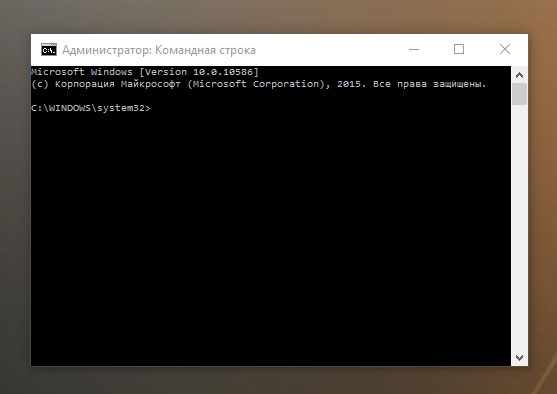
Sur la ligne de commande, entrez la commande “chkdsk”, puis la lettre de lecteur que vous souhaitez vérifier ou restaurer. Dans notre cas c'est lecteur interne "C".

Normalement, l’exécution de CHKDSK dans Windows 10 affiche simplement l’état du disque et ne corrige aucune erreur de partition. Pour que l'équipe puisse corriger les erreurs sur le disque, vous devez définir les paramètres correspondants. Après la lettre de lecteur, tapez les paramètres suivants, chacun un espace après le précédent: / f / r / x.
Le paramètre / f indique à la commande CHKDSK de corriger toutes les erreurs trouvées. / r - trouve les secteurs cassés (mauvais) sur le disque et restaure les informations lisibles; / x - arrête le disque avant le début du processus. Pour les tâches plus spécialisées, il existe également des paramètres supplémentaires.
Pour résumer, la commande qui doit être entrée dans la ligne de commande est la suivante:
chkdsk
Dans notre cas, cela ressemblera à ceci:
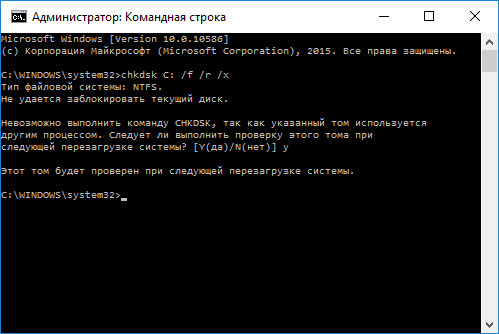
Veuillez noter que CHKDSK devrait pouvoir verrouiller le disque, c’est-à-dire qu’il ne devrait pas être utilisé pour vérifier la charge du système pendant son exécution. Si conduisez vous voulez est externe ou non disque de démarrage, le processus CHKDSK démarre immédiatement après l'exécution de la commande. Mais s'il est amorçable, le système vous demandera s'il est nécessaire d'exécuter la commande avant le prochain démarrage. Sélectionnez Oui (ou Y) et redémarrez l’ordinateur. La commande sera lancée avant le démarrage du système d’exploitation. accès complet sur le disque.
L'exécution de la commande CHKDSK peut prendre un certain temps, surtout si vous vérifiez un disque de grande taille. Après la fin de ce processus, il fournira un résultat cumulatif. Y compris la capacité totale du disque, la distribution des octets et, surtout, toutes les erreurs trouvées et corrigées.
L'équipe CHKDSK travaille pour tout le monde versions Windows, y compris les dernières 7, 8 et 10. Comme pour les versions antérieures de systèmes d’exploitation, les utilisateurs peuvent démarrer la ligne de commande à partir du menu Démarrer / Exécuter et taper «cmd». Après avoir lancé la ligne de commande, vous devez cliquer dessus avec le bouton droit de la souris et sélectionner "Exécuter en tant qu'administrateur" pour accéder aux droits nécessaires.
Nous avons donc compris comment exécuter la commande CHKDSK dans les anciennes versions de Windows et nombre de ceux qui ont suivi les étapes suggérées ont constaté que la taille de leur disque dur avait été considérablement réduite après le lancement de la commande. Cela suggère que ce disque est défectueux car l’une des fonctions de CHKDSK est de détecter et de bloquer secteurs cassés (secteurs défectueux) sur le disque dur.
Si nous parlons de quelques secteurs cassés sur le disque dur, ils passent généralement inaperçus à l'utilisateur. Mais si le disque tombe en panne, alors il peut y avoir une quantité énorme de tels secteurs. Et en les bloquant, CHKDSK absorbe une partie tangible de la capacité de votre disque.
Ce résultat doit être préparé et cela signifie que toutes les données hypothétiquement stockées dans ces secteurs seront perdues. Même si système d'exploitation toujours pas au courant de cela. CHKDSK essaiera de récupérer les données de ces secteurs cassés en utilisant le paramètre / r, mais certaines données resteront toujours endommagées et irrécupérables. Et dans ce résultat, il n'y a pas d'erreur CHKDSK - cette commande affiche simplement l'état actuel de votre disque dur.
Bonne journée! Je l'ai déjà dit dans mes articles sur, et. Dans ce post, nous allons parler de ce que l'équipe de Chkdsk signifie. Cette équipe optimise également votre PC, surveille la sécurité d'importantes fichiers système et rend le travail stable.
En utilisant cette méthode, nous allons faire une correction. erreurs système et analyser le disque pour les erreurs. Le programme Chkdsk est utilisé à ces fins.
Vérifiez Chkdsk pour détecter les erreurs de disque
La plupart des utilisateurs de PC n'utilisent toujours pas d'appareils pour une alimentation ininterrompue des ordinateurs, de sorte qu'ils peuvent éteindre subitement leur alimentation. Entre autres choses, les ordinateurs ont souvent divers dysfonctionnements.
Comment exécuter le programme Chkdsk comment exécuter pour réparer les erreurs de disque
Si vous remarquez que votre PC est souvent bogué, long terme ou même que vous avez écran bleu mort, mais ce programme ne démarre pas, vous pouvez l’exécuter vous-même et vérifier votre système d’exploitation pour rechercher les erreurs éventuelles. Il existe deux méthodes pour cela.
Chkdsk comment exécuter la méthode graphique
Tout d’abord, appliquez la méthode graphique. Pour ce faire, cliquez sur l'onglet "Ordinateur", sélectionnez disque requis (dans la plupart des cas C) et en appliquant menu contextuel (pour ce faire, cliquez avec le bouton droit de la souris) allez dans "Propriétés". Cliquez ensuite sur l'élément "Service". Ici, nous sélectionnons la touche "Exécuter le contrôle".
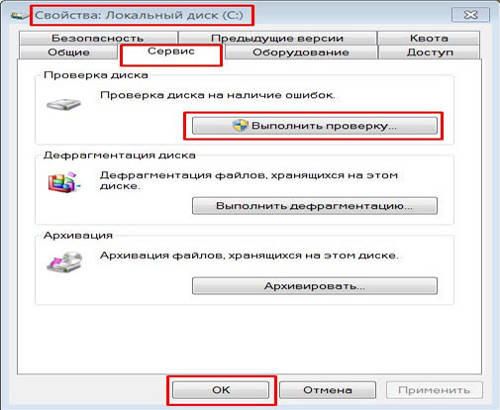
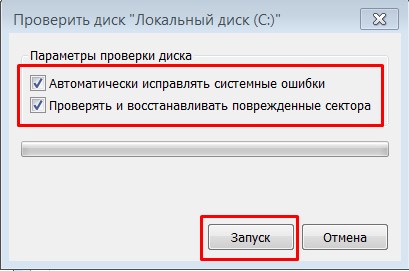
Si nous vérifions le disque sur lequel notre système est installé, cette vérification sera effectuée lors du redémarrage du PC.
- Si nous voulons simplement vérifier et ne pas corriger les erreurs, si elles sont trouvées, décochez les deux cases et cliquez sur le bouton “Démarrer”.
- Si nous souhaitons que la vérification des secteurs commence immédiatement, nous allons sélectionner la ligne du bas et enlever la coche au-dessus du haut. Sinon, nous aurons un message qui disque système Maintenant cela fonctionne et le test ne peut pas commencer.
- Si vous voulez trouver des erreurs et les corriger, cochez la première ligne.
- Si vous avez besoin d'analyser le système et physique. Erreurs et si vous souhaitez corriger ces erreurs, vous devez mettre les deux choucs.
- Si vous voulez vérifier et corriger les erreurs, vous avez besoin des deux lois.
Chkdsk comment exécuter à partir de la ligne de commande lorsque le système démarre
Nous devons entrer dans la ligne de commande chkdsk avec: et n’oubliez pas d’appuyer sur «Entrée», le système ne recherchant que les erreurs sur le disque, mais ne les corrigera pas, C - le nom du disque. Si nous devons non seulement analyser mais corriger les erreurs, après le nom du disque, entrez / f par exemple chkdsk f: / f
Si vous vérifiez le disque système, on peut vous dire qu'il ne peut pas être vérifié, car il est actuellement utilisé et il vous sera demandé s'il doit être vérifié au redémarrage? Appuyez sur Y si vous en avez besoin et sur N sinon.
En outre, vérifier le disque pour les erreurs permet le programme "Computer Accelerator". Ce programme non seulement vérifie les erreurs sur le disque, mais nettoie également le système, le registre, etc. Télécharger le programme peut être sur le lien, ou simplement en cliquant sur la bannière:
La commande chkdsk ne doit pas être utilisée souvent, il est conseillé de l’utiliser en cas de problème grave pour restaurer le système d’exploitation et le bon fonctionnement du disque dur. Je vous conseille de ne pas utiliser plus d'une fois tous les trois mois! Des succès! Comment faire fonctionner un service chkdsk Windows pour éliminer les dommages au système de fichiers que vous connaissez maintenant et serait plus proche du bon fonctionnement du système!
Vidéo comment exécuter Chkdsk
Anecdote dans chaque article:






